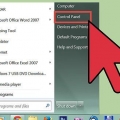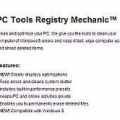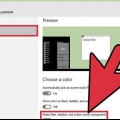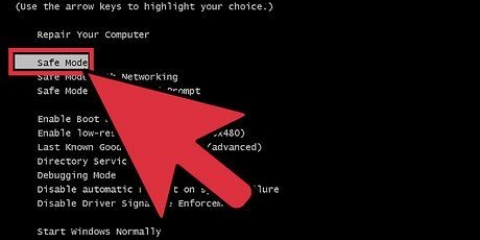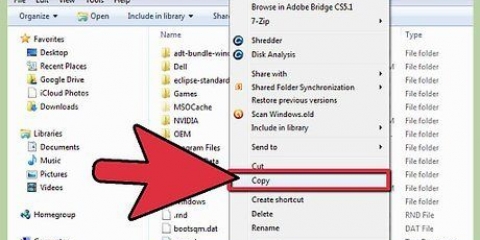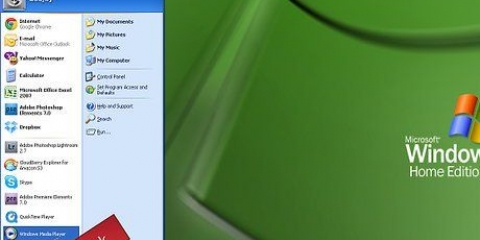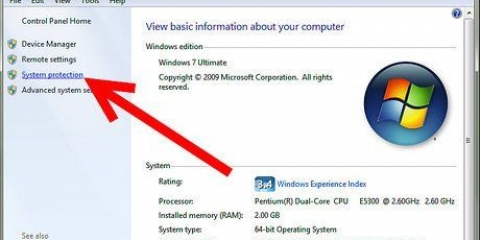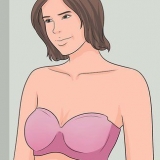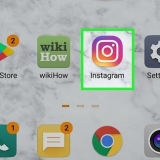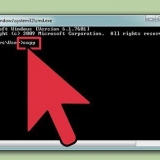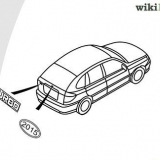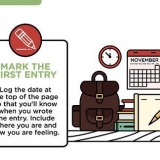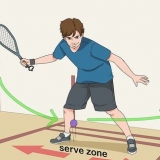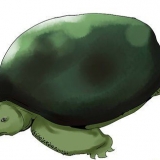Anslut ett USB-minne till en av de tillgängliga USB-portarna. Ett fönster öppnas nu. Välj alternativet "Få fart på min dator". Välj fliken "Redo uppsving" i fönstret "Egenskaper för flyttbar disk". Välj "Använd denna enhet exklusivt för ReadyBoost" om du vill göra allt ledigt utrymme på USB-minnet tillgängligt för ReadyBoost att använda som extra arbetsminne. Välj "Använder den här enheten" och skjut reglaget till önskat antal MB om du bara delvis vill använda USB-minnet för ReadyBoost. tryck på knappen "Att ansöka" och sedan vidare "OK" för att spara inställningarna och stänga fönstret.
Klicka på Start > Kontrollpanel. Klicka på Program > Program och funktioner. Klicka på ett program du vill ta bort och klicka på knappen "avlägsna".
Klicka på Start > Kontrollpanel. typ "Problemlösare" i sökrutan och klicka sedan "Felsökning". Klicka nedan "System och säkerhet" på "Sök efter problem som påverkar prestanda". Följ instruktionerna på skärmen för att påbörja processen.
Klicka på Start. typ "Diskdefragmenteraren" i sökrutan. Klicka sedan "Diskdefragmenteraren". Välj den enhet du vill defragmentera. tryck på knappen "Analys diskett" för att avgöra om defragmentering behövs. Klicka på "Defragmenterad skiva" om skivfragmenteringsprocenten i kolumnen "Sista start" är högre än 10 procent.
Klicka på Start. typ "Diskrensning" i sökrutan. Klicka på "Diskrensning". Välj den enhet du vill rengöra och klicka på OK. Växla i dialogrutan "Diskrensning" markera rutorna för de filtyper du vill ta bort, klicka på OK och klicka sedan "Radera filer".
Optimera windows 7
Ibland märker du att din dator saktar ner och blir mindre responsiv efter att du har installerat vissa program. Antivirusprogram kan också sakta ner avsevärt. Det finns flera sätt att optimera en dator med Windows 7, du kan göra din dator snabbare och effektivare med verktyg och inställningar speciellt avsedda för detta operativsystem. Läs i den här artikeln hur du får din dator igång igen med Windows 7.
Steg

1. Starta om datorn minst en gång i veckan. Detta frigör arbetsminne (RAM) som förbrukas av program som körs i bakgrunden.

2. Begränsa antalet program som körs samtidigt. Ju fler program som startas, desto långsammare blir ditt system. Stäng program du inte använder. Lägg till mer RAM till din dator om du verkligen behöver alla dessa program samtidigt.

3. Ge ditt arbetsminne en boost genom att aktivera "Windows ReadyBoost". Denna inbyggda funktion använder en extern hårddisk eller USB-minne som arbetsminne för att göra datorn snabbare.

4. Ta bort program du inte använder. Många datorer kommer med alla typer av program som du kanske inte använder alls, till exempel virusskannrar. Att ta bort dessa program kommer att frigöra minne och göra din dator snabbare.

5. Använd "Prestanda felsökare" att hitta och lösa eventuella problem. Felsökaren kontrollerar specifika processer som kan sakta ner datorn.

6. Defragmentera hårddisken med verktyget "Disk Defragmenter". Detta program tittar på hur och var filer lagras på hårddisken. Om det behövs kan programmet bättre organisera databitarna på disken så att stora filer inte delas upp i små bitar.

7. Användande "Diskrensning" för att radera tillfälliga och onödiga filer som du inte längre behöver. Detta kan göra din dator snabbare. Du kan använda det här programmet för att radera temporära filer, tömma papperskorgen och ta bort olika systemfiler och andra objekt som du inte längre behöver.
Оцените, пожалуйста статью